Odtwarzanie pokazu slajdów
Na karcie Pokaz slajdów w grupie Rozpoczynanie pokazu slajdów wybierz pozycję Od początku:

Poruszanie się po pokazie slajdów
|
Aby przejść do |
Wybierz skrót klawiaturowy |
|---|---|
|
Następny slajd |
N |
|
Poprzedni slajd |
P |
Uruchamianie pokazu slajdów za pomocą widoku prezentera
Widok prezentera to świetny sposób na wyświetlanie prezentacji z notatkami prelegenta na jednym komputerze (na przykład na komputerze przenośnym), podczas gdy tylko same slajdy są wyświetlane na ekranie widocznym dla odbiorców (na przykład na większym ekranie, na którym jest wyświetlany obraz). Aby uzyskać pełne szczegóły, zobacz Rozpoczynanie prezentacji i wyświetlanie notatek w widoku prezentera.
Odtwarzanie pokazu slajdów
-
Otwórz prezentację, którą chcesz odtworzyć jako pokaz slajdów.
-
Wykonaj jedną z następujących czynności:
Cel
Czynność
Odtwarzanie pokazu slajdów od pierwszego slajdu
Na karcie Pokaz slajdów kliknij pozycję Odtwórz od początku.
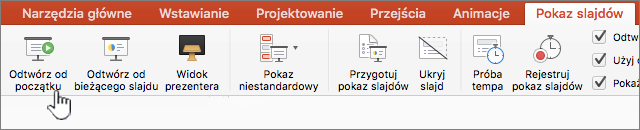
Odtwarzanie pokazu slajdów z obecnie zaznaczonego slajdu
Zaznacz slajd, od których chcesz rozpocząć pokaz slajdów. Na karcie Pokaz slajdów kliknij pozycję Odtwórz.
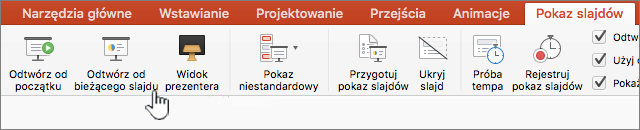
Odtwarzanie niestandardowego pokazu slajdów z pierwszego slajdu
Na karcie Pokaz slajdów kliknij strzałkę obok przycisku Pokaz niestandardowy , a następnie w menu kliknij pozycję Niestandardowy pokaz slajdów. Na ekranie Pokazy niestandardowe kliknij niestandardowy pokaz slajdów, który chcesz zaprezentować.
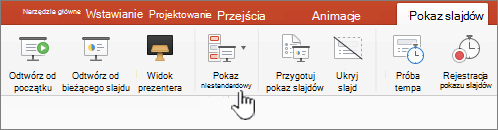
Uwaga: Jeśli na liście nie ma żadnych pokazów niestandardowych, kliknij pozycję Edytuj pokazy niestandardowe , aby utworzyć nowy pokaz niestandardowy.
-
Uwaga: Możesz również odtworzyć pokaz slajdów, klikając te same opcje na karcie Pokaz slajdów .
Poruszanie się po pokazie slajdów
-
Aby przejść do
Czynność
Następny slajd
Kliknij strzałkę w prawo, kliknij slajd lub naciśnij klawisz N.
Poprzedni slajd
Kliknij strzałkę w lewo lub naciśnij klawisz P.
-
Aby wyświetlić listę skrótów klawiaturowych, za pomocą których można przechodzić między slajdami i zarządzać pokazem slajdów, przytrzymaj naciśnięty klawisz KONTROLI kliknij myszą, a następnie kliknij pozycję Pomoc.
-
Aby zakończyć pokaz slajdów po zakończeniu prezentowania, naciśnij klawisz ESC.
Ustawianie sposobu wyświetlania pokazu slajdów na dwóch ekranach
Podczas odtwarzania pokazu slajdów z dwoma podłączonymi wyświetlaczami odbiorcy widzą pokaz slajdów na pełnym ekranie na jednym ekranie, podczas gdy widok prezentera jest domyślnie widoczny na drugim. Jeśli wolisz odtwarzać pokaz slajdów w widoku pełnoekranowym na obu ekranach, musisz zmienić to ustawienie przed rozpoczęciem pokazu slajdów, aby pokaz slajdów był lustrzanym odbiciem.
-
Wykonaj jedną z następujących czynności:
Aby wyświetlić pokaz slajdów jako
Czynność
Pełny ekran na obu ekranach
Na karcie Pokaz slajdów kliknij pozycję Pokaz lustrzany.
Widok prezentera na ekranie, a pełny ekran na drugim
Uwaga: Podczas korzystania z widoku prezentera możesz zmienić wyświetlanie, na którym jest wyświetlany widok prezentera — po prostu kliknij pozycję Zamień ekrany.
Na karcie Pokaz slajdów kliknij pozycję Widok prezentera.
Prezentację można uruchomić w PowerPoint dla sieci Web przy użyciu połączenia internetowego i przeglądarki internetowej.
Przedstawianie pokazu slajdów
-
Przejdź do pokazu slajdów na wstążce.
-
Wybierz pozycję Od początku.

-
Zanotuj kontrolki prezentacji w lewym dolnym rogu slajdów. Są one widoczne tylko dla Ciebie, osoby prowadzącej.

-
Po krótkim czasie pasek sterowania może zniknąć. Jeśli tak, możesz przenieść kursor do lewego dolnego rogu i pojawi się on ponownie. Możesz również włączyć (włączyć/wyłączyć) za pomocą klawisza "T" na klawiaturze.
-
Kilka akcji jest dostępnych za pośrednictwem przycisków paska sterowania w celu wykonania opisanych tutaj akcji. W tych etykietach są również wyświetlane porady narzędzia Rollover.
Przycisk
Akcja

Przechodzenie do poprzedniego slajdu

Przechodzenie do następnego slajdu

Wyświetlanie wszystkich slajdów

Narzędzia do rysowania

Włączanie/wyłączanie napisów. Więcej informacji można znaleźć tutaj.

Prezentuj na żywo. Więcej informacji można znaleźć tutaj.

Próba z Trenerem. Więcej informacji można znaleźć tutaj.

Włącz funkcję Aparat. Dowiedz się więcej tutaj.

Zakończ pokaz

Opcje (włącznie z kamerą)
Pętla pokazu slajdów
Zapętlanie pokazu slajdów nie jest obsługiwane w PowerPoint dla sieci Web. Jeśli chcesz, aby ta funkcja została dodana, daj nam znać. Dowiedz się, jak to zrobić: Jak mogę przesłać opinię na temat pakietu Microsoft Office?
Prezentację możesz przedstawić odbiorcom za pomocą PowerPoint Mobile.
Rozpoczynanie prezentacji
Na karcie Pokaz slajdów w grupie Rozpoczynanie pokazu slajdów wybierz przycisk Od początku lub przycisk Od bieżącego slajdu.

Widok prezentera
Jeśli używasz konfiguracji dwóch ekranów, w której tworzysz projekcję ze swojego urządzenia na duży ekran, zobaczysz widok prezentera widoczny na Twoim urządzeniu, zaś odbiorcy zobaczą pokaz slajdów na dużym ekranie. Widok prezentera umożliwia wyświetlanie notatek, uzyskanie podglądu zbliżających się slajdów oraz włączanie i wyłączanie narzędzi pisma odręcznego.
Na karcie Pokaz slajdów wybierz pozycję Użyj widoku prezentera.
Poruszanie się po slajdach
-
Aby przejść do przodu w pokazie slajdów, naciśnij klawisz Spacja na klawiaturze lub naciśnij ekran.
-
Aby przejść do poprzedniego slajdu, naciśnij klawisz P.
-
Aby zamknąć pokaz slajdów, naciśnij klawisz Esc.
-
Aby ekran stał się czarny, naciśnij klawisz B. Ponownie naciśnij klawisz B, aby ponownie wyświetlić bieżący slajd.










